Διορθώστε: Κωδικός σφάλματος Roblox 116 στο Xbox One App
Ο κωδικός σφάλματος Roblox 116 εντοπίζεται από χρήστες που προσπαθούν να αναπαραγάγουν το Προτεινόμενο, Δημοφιλές ή οποιοδήποτε είδος περιεχομένου που δημιουργείται από το χρήστη μέσω της εφαρμογής Roblox Xbox One. Αυτό το σφάλμα αναφέρεται στο Xbox One, το Xbox One S και το Xbox One X. Πριν εμφανιστεί ο πραγματικός κωδικός σφάλματος, οι χρήστες λαμβάνουν ένα σύντομο μήνυμα λέγοντας "Δεν μπορείτε να δείτε περιεχόμενο που κάνουν άλλοι άνθρωποι λόγω του τρόπου ρύθμισης του λογαριασμού σας " .
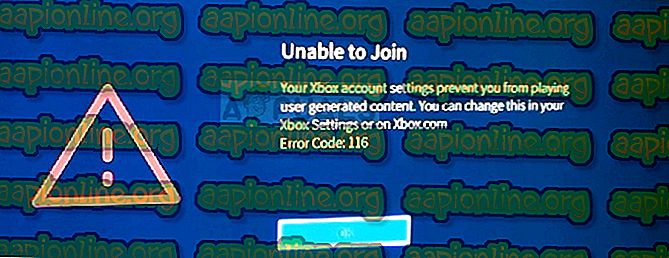
Τι προκαλεί τον κωδικό σφάλματος Roblox 116;
Αυτός ο συγκεκριμένος κωδικός σφάλματος συμβαίνει επειδή τα περισσότερα παιχνίδια Roblox απαιτούν πρόσβαση τόσο σε online παιχνίδια για πολλούς παίκτες όσο και σε περιεχόμενο που δημιουργείται από το χρήστη. Ο κωδικός σφάλματος συνήθως συναντάται με παιδικό λογαριασμό που ανήκει σε οικογενειακό λογαριασμό.
Επειδή αυτοί οι λογαριασμοί έχουν περιορισμένα δικαιώματα, θα πρέπει να κάνετε μια σειρά προσαρμογών, προκειμένου να διασφαλίσετε ότι η πρόσβαση στην εφαρμογή Roblox έχει ρυθμιστεί σωστά.
Πώς να διορθώσετε τον κωδικό σφάλματος Roblox 116
Η επιδιόρθωση συνεπάγεται την αλλαγή μιας σειράς ρυθμίσεων που έχουν να κάνουν με την επικοινωνία του λογαριασμού και το παιχνίδι για πολλούς παίκτες και το περιεχόμενο παιχνιδιού. Για να γίνει αυτό πιο εύκολο για σας, δημιουργήσαμε έναν οδηγό βήμα προς βήμα μέσα από το όλο θέμα. Εδώ πρέπει να κάνετε:
- Πατήστε το κουμπί Αρχική σελίδα του Xbox για να εμφανιστεί το πλευρικό μενού.
- Χρησιμοποιήστε τον ελεγκτή σας για να περιηγηθείτε προς τα κάτω για να επιλέξετε το εικονίδιο Ρυθμίσεις (εικονίδιο με τα γρανάζια) και πατήστε το κουμπί A για να το ανοίξετε.
- Στη συνέχεια, επιλέξτε Όλες οι ρυθμίσεις και πατήστε ξανά το κουμπί Α .
- Τώρα, χρησιμοποιήστε το αριστερό σας αντίχειρα για να επιλέξετε Λογαριασμό από το αριστερό μενού.
- Στη συνέχεια, χρησιμοποιήστε τον ίδιο αριστερό αντίχειρα για να μεταβείτε στην Ασφάλεια απορρήτου και σε απευθείας σύνδεση και πατήστε ξανά το κουμπί Α .
- Επιλέξτε το Privacy Xbox Live και, στη συνέχεια, κάντε κύλιση προς τα κάτω στην επιλογή Προβολή λεπτομερειών & προσαρμογή και πατήστε το κουμπί A ξανά.
- Στην επόμενη οθόνη, μετακινηθείτε προς τα κάτω και μεταβείτε στο μενού περιεχομένου παιχνιδιών .
- Στη συνέχεια, χρησιμοποιήστε το αριστερό κουμπί για να επιλέξετε Μπορείτε να δείτε και να μοιραστείτε περιεχόμενο . Τώρα, αλλάξτε το μενού από Block to Everybody .
- Ανοίξτε τη δύναμη και ανοίξτε ξανά την εφαρμογή Roblox. Θα πρέπει να μπορείτε να παίξετε οποιοδήποτε παιχνίδι χωρίς προβλήματα.



